文件和文件夹的基本操作教学设计版第一册教案
- 格式:docx
- 大小:198.61 KB
- 文档页数:4
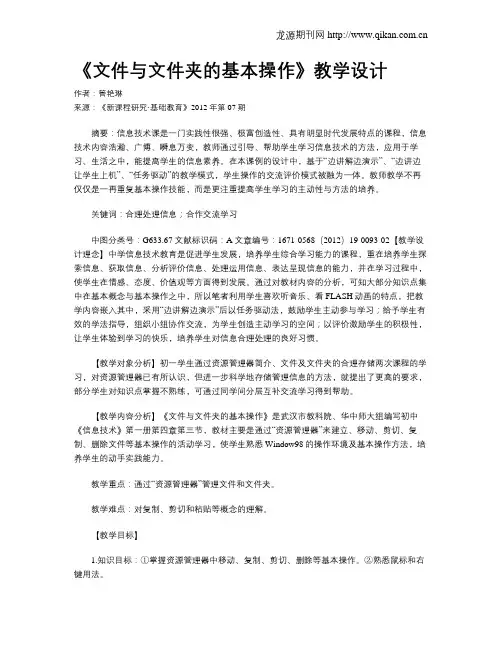
《文件与文件夹的基本操作》教学设计作者:管艳琳来源:《新课程研究·基础教育》2012年第07期摘要:信息技术课是一门实践性很强、极富创造性、具有明显时代发展特点的课程,信息技术内容浩瀚、广博、瞬息万变,教师通过引导、帮助学生学习信息技术的方法,应用于学习、生活之中,能提高学生的信息素养。
在本课例的设计中,基于“边讲解边演示”、“边讲边让学生上机”、“任务驱动”的教学模式,学生操作的交流评价模式被融为一体。
教师教学不再仅仅是一再重复基本操作技能,而是更注重提高学生学习的主动性与方法的培养。
关键词:合理处理信息;合作交流学习中图分类号:G633.67 文献标识码:A 文章编号:1671-0568(2012)19-0093-02【教学设计理念】中学信息技术教育是促进学生发展,培养学生综合学习能力的课程,重在培养学生探索信息、获取信息、分析评价信息、处理运用信息、表达呈现信息的能力,并在学习过程中,使学生在情感、态度、价值观等方面得到发展。
通过对教材内容的分析,可知大部分知识点集中在基本概念与基本操作之中,所以笔者利用学生喜欢听音乐、看FLASH动画的特点,把教学内容嵌入其中,采用“边讲解边演示”后以任务驱动法,鼓励学生主动参与学习;给予学生有效的学法指导,组织小组协作交流,为学生创造主动学习的空间;以评价激励学生的积极性,让学生体验到学习的快乐,培养学生对信息合理处理的良好习惯。
【教学对象分析】初一学生通过资源管理器简介、文件及文件夹的合理存储两次课程的学习,对资源管理器已有所认识,但进一步科学地存储管理信息的方法,就提出了更高的要求,部分学生对知识点掌握不熟练,可通过同学间分层互补交流学习得到帮助。
【教学内容分析】《文件与文件夹的基本操作》是武汉市教科院、华中师大组编写初中《信息技术》第一册第四章第三节,教材主要是通过“资源管理器”来建立、移动、剪切、复制、删除文件等基本操作的活动学习,使学生熟悉Window98的操作环境及基本操作方法,培养学生的动手实践能力。
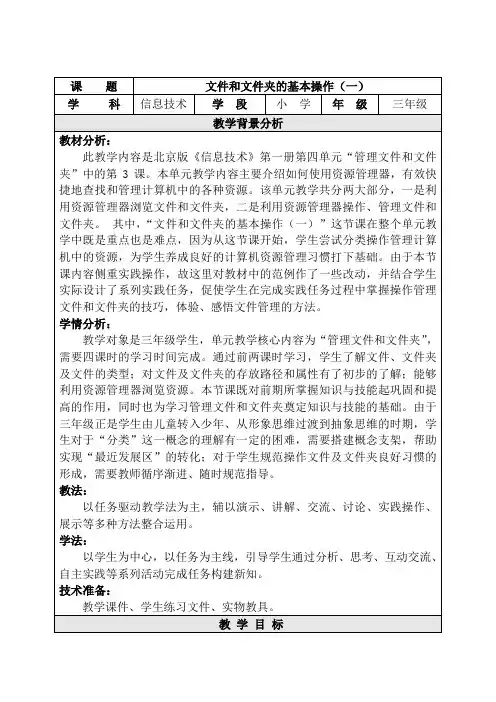

课时教学笔记课题操作文件和文件夹内容了解文件课型新授教学目标1、根据文件的类型对文件进行根类2、根据需要创建文件夹结构3、能合理规划自己学习生活的事情,能按计划实施行动重点根据文件的类型对文件进行根类难点根据需要创建文件夹结构关键了解信息教学准备教师电子课件学生网上浏览信息环节时间教学内容师生活动复案3分钟24分钟一、导入二、新授平日里,我们会从网上搜索许多图片、声音、文字等资料,为了便于查找,合理规划文件夹结构很重要。
一、设计文件管理结构文件夹中文件数目过多,可以创建下一级文件夹来分类,比如“素材”文件夹可以细分为“文字”“声音”“动画”等。
二、创建文件夹结构1、新建文件夹请根据图10.2和图10.3的提示进行操作5分钟3分钟三、知识扩展四、课堂小结学生自主操作在菜单栏中单击也可以新建文件夹,同时在命名文件夹或文件是不可以使用各种英文符号的。
2、文件夹的重命名请按照书34页图10.4进行操作,学生自主操作,然后学生演示。
同伴互助。
3、删除文件夹学生自己研究如何删除文件夹,小组讨论,共同研究,解决难题。
4、还原被删除的文件夹一旦我们删错了文件夹怎么办?让我们一起来把删掉的文件夹找回来吧!三、自主活动井然有序小强的妈妈是一位教师,他经常利用计算机来写教案,制作课件和撰写论文;小强的爸爸是一位建筑设计师,他经常上网查找文件,图片,写设计理念。
你能帮小强设计一下,合理使用家里的计算机吗?今天我们学习了很多的内容,让我们一起来看看我们的收获吧!新建文件夹为文件夹重命名删除与还原文件夹其他收获板书设计操作文件和文件夹新建文件夹为文件夹重命名删除与还原文件夹其他收获课后反思本课的主要目标是让学生对文件进行分类,设计恰当的文件管理框架并创建相应的文件夹结构。
是学生在日常生活中常用的信息技术技能,学生掌握情况良好!。
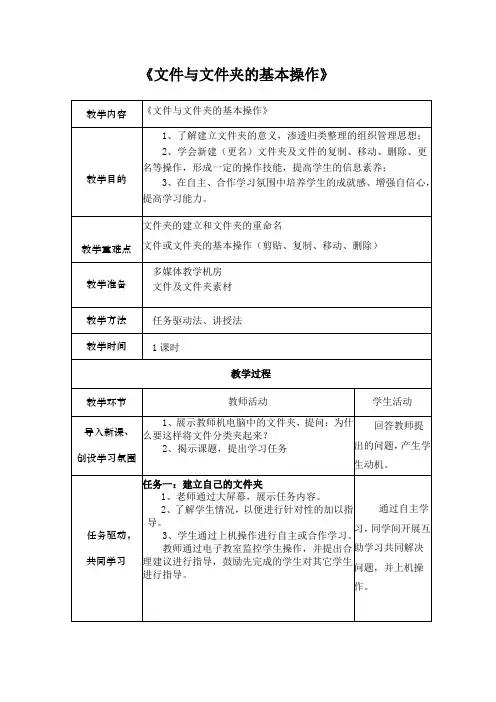
《文件与文件夹的基本操作》教学内容《文件与文件夹的基本操作》教学目的1、了解建立文件夹的意义,渗透归类整理的组织管理思想;2、学会新建(更名)文件夹及文件的复制、移动、删除、更名等操作,形成一定的操作技能,提高学生的信息素养;3、在自主、合作学习氛围中培养学生的成就感、增强自信心,提高学习能力。
教学重难点文件夹的建立和文件夹的重命名文件或文件夹的基本操作(剪贴、复制、移动、删除)教学准备多媒体教学机房文件及文件夹素材教学方法任务驱动法、讲授法教学时间1课时教学过程教学环节教师活动学生活动导入新课、创设学习氛围 1、展示教师机电脑中的文件夹,提问:为什么要这样将文件分类夹起来?2、揭示课题,提出学习任务回答教师提出的问题,产生学生动机。
任务驱动,共同学习任务一:建立自己的文件夹1、老师通过大屏幕,展示任务内容。
2、了解学生情况,以便进行针对性的加以指导。
3、学生通过上机操作进行自主或合作学习。
教师通过电子教室监控学生操作,并提出合理建议进行指导,鼓励先完成的学生对其它学生进行指导。
通过自主学习,同学间开展互助学习共同解决问题,并上机操作。
任务驱动,共同学习任务二:文件的移动、复制、更名、删除1、展示任务内容。
2、了解学生情况,以便进行针对性的加以指导。
3、学生自主或合作学习,并上机操作。
教师通过电子教室监控学生操作,并提出合理建议进行指导,鼓励先完成的学生对本小组的其它学生进行指导。
4、讨论移动文件与复制文件的区别。
通过自主学习或小组同学间开展互助学习共同解决问题,并上机操作。
任务三:练兵场1、教师通过电子教室远程启动该软件,讲解清楚使用方法。
告知学生每完成一个任务即可看到笑话、漫画、动画等。
2、教师通过电子教室监控学生操作情况,适时加以指导学生进行自我挑战,享受成功的喜悦。
课堂小结教师与学生对本课涉及的操作进行小结,告诉学生今后在使用电脑的过程中,要利用这些操作,将电脑中文件进行归类管理,便于自己查找使用。
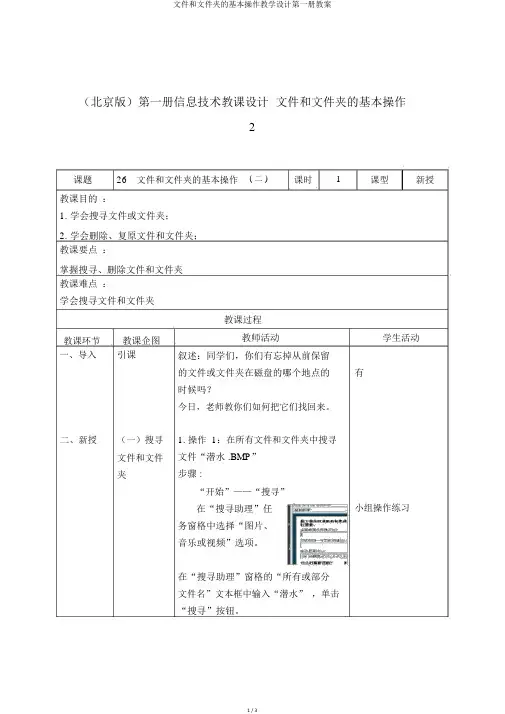
(北京版)第一册信息技术教课设计文件和文件夹的基本操作2课题26文件和文件夹的基本操作教课目的:( 二 ) 课时 1 课型新授1.学会搜寻文件或文件夹;2.学会删除、复原文件和文件夹;教课要点:掌握搜寻、删除文件和文件夹教课难点:学会搜寻文件和文件夹教课环节一、导入教课企图引课教课过程教师活动叙述:同学们,你们有忘掉从前保留的文件或文件夹在磁盘的哪个地点的时候吗?今日,老师教你们如何把它们找回来。
有学生活动二、新授(一)搜寻 1. 操作1:在所有文件和文件夹中搜寻文件和文件夹文件“潜水 .BMP”步骤 :“开始”——“搜寻”在“搜寻助理”任务窗格中选择“图片、音乐或视频”选项。
小组操作练习在“搜寻助理”窗格的“所有或部分文件名”文本框中输入“潜水” ,单击“搜寻”按钮。
2.练一练:在“我的文档”中搜寻扩小组比赛,看谁搜寻展名为. Bmp的文件.得快(二)删除、 1. 删除文件或文件夹复原文件和文件夹叙述:我们删除的文件,一般都寄存在“回收站”中。
操作2:删除文件“文字.doc ”试一试步骤 :选中文“文字.doc ”按键盘上的DELETE确认删除文件2. 回收站叙述:“回收站”是磁盘上的一处存储藏储空间,里面的项目能够被恢复到原地点,也能够被完全删除。
操作 3:把回收站中的文件“ 1.BMP”文件复原步骤:翻开“回收站”窗口选中 1.BMP文件单击“复原此项目”小组操,练习复原文件练习删除文件操作 4:完全删除文件“”文件步骤:翻开“”文件——按 DELETE键——确认删除文件操作 5:完全删除回收站中的所有项目小组练习沟通操作步骤和方法三、练一练四、总结交流练习书第146 页小组操作练习小组谈收获和领会板书:文件和文件夹的基本操作搜寻————复原————删除教课札记:。

文件和文件夹(教案)章节一:文件和文件夹的基本概念教学目标:1. 了解文件和文件夹的定义及作用。
2. 掌握文件和文件夹的常见操作。
教学内容:1. 文件和文件夹的定义。
2. 文件和文件夹的作用。
3. 文件和文件夹的常见操作。
教学活动:1. 引入话题:讨论日常生活中文件的存放方式。
2. 讲解文件和文件夹的定义及作用。
3. 演示文件和文件夹的常见操作。
4. 学生实操练习。
章节二:文件和文件夹的创建与删除教学目标:1. 学会创建文件和文件夹。
2. 学会删除文件和文件夹。
教学内容:1. 创建文件和文件夹的方法。
2. 删除文件和文件夹的方法。
教学活动:2. 讲解删除文件和文件夹的方法。
3. 学生实操练习。
章节三:文件和文件夹的命名与重命名教学目标:1. 学会给文件和文件夹命名。
2. 学会重命名文件和文件夹。
教学内容:1. 给文件和文件夹命名的方法。
2. 重命名文件和文件夹的方法。
教学活动:1. 讲解给文件和文件夹命名的方法。
2. 讲解重命名文件和文件夹的方法。
3. 学生实操练习。
章节四:文件和文件夹的移动与复制教学目标:1. 学会移动文件和文件夹。
2. 学会复制文件和文件夹。
教学内容:1. 移动文件和文件夹的方法。
2. 复制文件和文件夹的方法。
教学活动:2. 讲解复制文件和文件夹的方法。
3. 学生实操练习。
章节五:文件和文件夹的属性查看与设置教学目标:1. 学会查看文件和文件夹的属性。
2. 学会设置文件和文件夹的属性。
教学内容:1. 查看文件和文件夹属性的方法。
2. 设置文件和文件夹属性的方法。
教学活动:1. 讲解查看文件和文件夹属性的方法。
2. 讲解设置文件和文件夹属性的方法。
3. 学生实操练习。
章节六:文件和文件夹的查找与排序教学目标:1. 学会在计算机中查找文件和文件夹。
2. 学会对文件和文件夹进行排序。
教学内容:1. 查找文件和文件夹的方法。
2. 排序文件和文件夹的方法。
教学活动:2. 讲解排序文件和文件夹的方法。
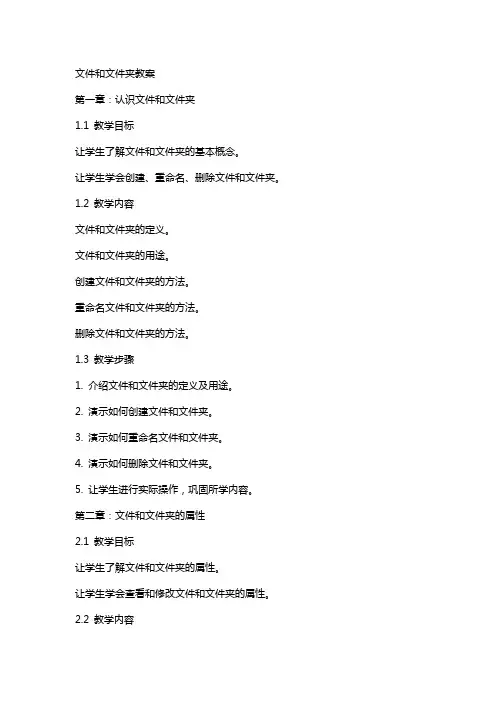
文件和文件夹教案第一章:认识文件和文件夹1.1 教学目标让学生了解文件和文件夹的基本概念。
让学生学会创建、重命名、删除文件和文件夹。
1.2 教学内容文件和文件夹的定义。
文件和文件夹的用途。
创建文件和文件夹的方法。
重命名文件和文件夹的方法。
删除文件和文件夹的方法。
1.3 教学步骤1. 介绍文件和文件夹的定义及用途。
2. 演示如何创建文件和文件夹。
3. 演示如何重命名文件和文件夹。
4. 演示如何删除文件和文件夹。
5. 让学生进行实际操作,巩固所学内容。
第二章:文件和文件夹的属性2.1 教学目标让学生了解文件和文件夹的属性。
让学生学会查看和修改文件和文件夹的属性。
2.2 教学内容文件和文件夹的属性类型。
查看文件和文件夹属性的方法。
修改文件和文件夹属性的方法。
2.3 教学步骤1. 介绍文件和文件夹的属性类型。
2. 演示如何查看文件和文件夹属性。
3. 演示如何修改文件和文件夹属性。
4. 让学生进行实际操作,巩固所学内容。
第三章:文件和文件夹的排序与搜索3.1 教学目标让学生了解文件和文件夹的排序与搜索方法。
让学生学会使用排序和搜索功能快速找到文件和文件夹。
3.2 教学内容文件和文件夹的排序方法。
文件和文件夹的搜索方法。
3.3 教学步骤1. 介绍文件和文件夹的排序方法。
2. 演示如何使用排序功能。
3. 介绍文件和文件夹的搜索方法。
4. 演示如何使用搜索功能。
5. 让学生进行实际操作,巩固所学内容。
第四章:文件和文件夹的移动与复制4.1 教学目标让学生了解文件和文件夹的移动与复制方法。
让学生学会使用移动和复制功能将文件和文件夹从一个位置转移到另一个位置。
4.2 教学内容文件和文件夹的移动方法。
文件和文件夹的复制方法。
4.3 教学步骤1. 介绍文件和文件夹的移动方法。
2. 演示如何使用移动功能。
3. 介绍文件和文件夹的复制方法。
4. 演示如何使用复制功能。
5. 让学生进行实际操作,巩固所学内容。
第五章:文件和文件夹的共享与权限5.1 教学目标让学生了解文件和文件夹的共享与权限设置。
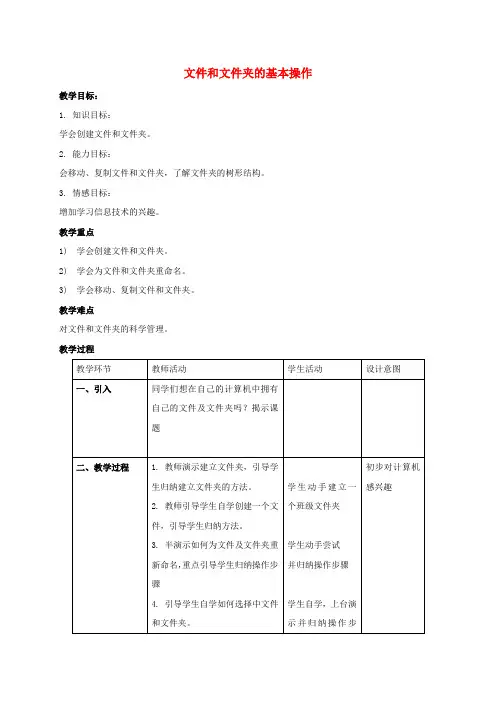
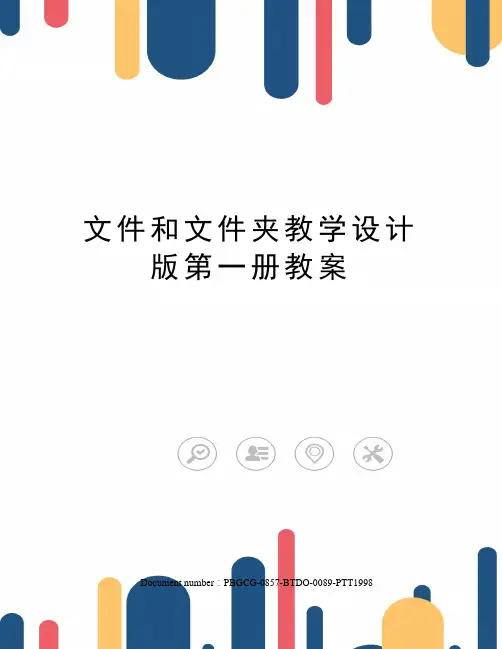
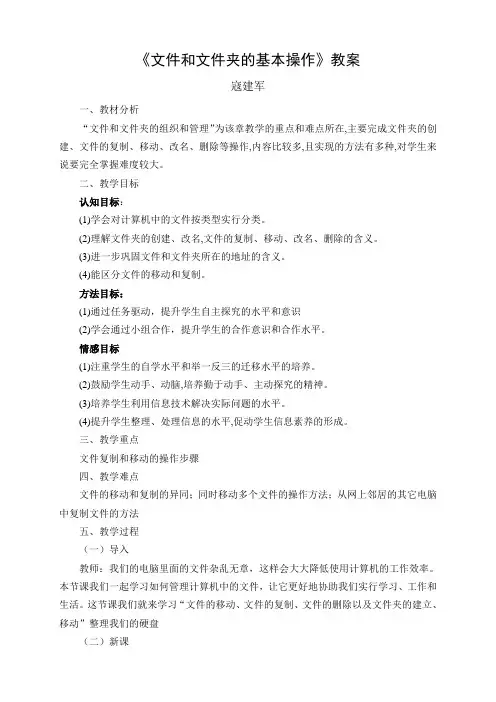
《文件和文件夹的基本操作》教案寇建军一、教材分析“文件和文件夹的组织和管理”为该章教学的重点和难点所在,主要完成文件夹的创建、文件的复制、移动、改名、删除等操作,内容比较多,且实现的方法有多种,对学生来说要完全掌握难度较大。
二、教学目标认知目标:(1)学会对计算机中的文件按类型实行分类。
(2)理解文件夹的创建、改名,文件的复制、移动、改名、删除的含义。
(3)进一步巩固文件和文件夹所在的地址的含义。
(4)能区分文件的移动和复制。
方法目标:(1)通过任务驱动,提升学生自主探究的水平和意识(2)学会通过小组合作,提升学生的合作意识和合作水平。
情感目标(1)注重学生的自学水平和举一反三的迁移水平的培养。
(2)鼓励学生动手、动脑,培养勤于动手、主动探究的精神。
(3)培养学生利用信息技术解决实际问题的水平。
(4)提升学生整理、处理信息的水平,促动学生信息素养的形成。
三、教学重点文件复制和移动的操作步骤四、教学难点文件的移动和复制的异同;同时移动多个文件的操作方法;从网上邻居的其它电脑中复制文件的方法五、教学过程(一)导入教师:我们的电脑里面的文件杂乱无章,这样会大大降低使用计算机的工作效率。
本节课我们一起学习如何管理计算机中的文件,让它更好地协助我们实行学习、工作和生活。
这节课我们就来学习“文件的移动、文件的复制、文件的删除以及文件夹的建立、移动”整理我们的硬盘(二)新课1、文件的移动(1)通过自学演示文件的移动操作,利用课件辅助教学。
(2)请学生口述操作步骤并演示操作。
(3)学生完成课件提示的任务一2、文件的复制(1)教师介绍克隆技术的实验,让学生展开讨论,说说对克隆的理解,从而引出“文件的复制”的学习。
(2)学生完成课件提出的任务二,学习文件的复制。
(3)媒体广播讨论题。
①什么是文件的复制?②文件的复制有哪些步骤?③复制文件的操作与移动文件的操作区别在哪里?3、文件的删除学生自主学习文件的删除,完成课件给出的任务三。
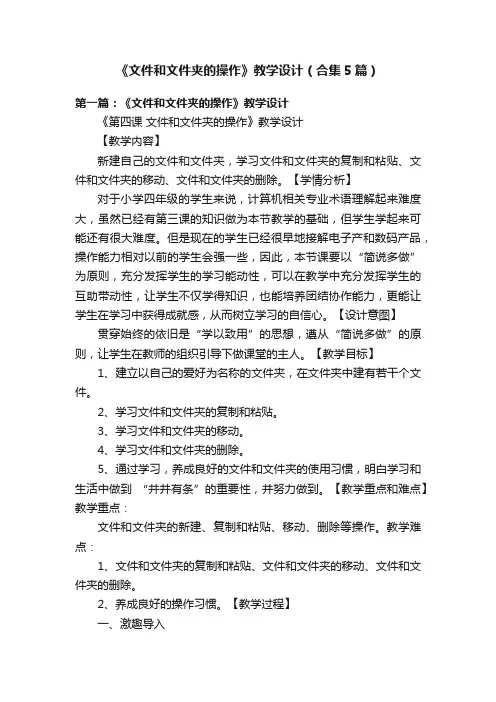
《文件和文件夹的操作》教学设计(合集5篇)第一篇:《文件和文件夹的操作》教学设计《第四课文件和文件夹的操作》教学设计【教学内容】新建自己的文件和文件夹,学习文件和文件夹的复制和粘贴、文件和文件夹的移动、文件和文件夹的删除。
【学情分析】对于小学四年级的学生来说,计算机相关专业术语理解起来难度大,虽然已经有第三课的知识做为本节教学的基础,但学生学起来可能还有很大难度。
但是现在的学生已经很早地接解电子产和数码产品,操作能力相对以前的学生会强一些,因此,本节课要以“简说多做”为原则,充分发挥学生的学习能动性,可以在教学中充分发挥学生的互助带动性,让学生不仅学得知识,也能培养团结协作能力,更能让学生在学习中获得成就感,从而树立学习的自信心。
【设计意图】贯穿始终的依旧是“学以致用”的思想,遵从“简说多做”的原则,让学生在教师的组织引导下做课堂的主人。
【教学目标】1、建立以自己的爱好为名称的文件夹,在文件夹中建有若干个文件。
2、学习文件和文件夹的复制和粘贴。
3、学习文件和文件夹的移动。
4、学习文件和文件夹的删除。
5、通过学习,养成良好的文件和文件夹的使用习惯,明白学习和生活中做到“井井有条”的重要性,并努力做到。
【教学重点和难点】教学重点:文件和文件夹的新建、复制和粘贴、移动、删除等操作。
教学难点:1、文件和文件夹的复制和粘贴、文件和文件夹的移动、文件和文件夹的删除。
2、养成良好的操作习惯。
【教学过程】一、激趣导入玩游戏:比一比谁最快?(找卡片游戏)师:同学们,通过这个游戏,你们知到了什么?获胜者和输的学生各自发言,说说自己获胜和失败的原因。
(学生讨论)再以学生翻来覆去找作业和超市购物等生活实例让学生进一步感受“杂乱无章”和“井井有条”的效果。
引导学生认识到:有条理地安置东西能提高效率。
教育学生:要养成好习惯,把自己的书本或生活用品放置地井井有条。
师:好了,同学们,我们生活中用的电脑是不是也像一个属于你自己的超市呢?里面放着你所需要的各种东西,那我们是不是也要把里面的东西放置得有条理呢?今天我们就来学习一些操作,来把我们电脑里的东西好好处理一下,以方便我们使用。
(北京版)第一册信息技术教案文件和文件夹的基本操作 2课题26 文件和文件夹的基本操作(二) 课时 1 课型新授教学目标:1.学会搜索文件或文件夹;2.学会删除、还原文件和文件夹;教学重点:掌握搜索、删除文件和文件夹教学难点:学会搜索文件和文件夹教学过程教学环节教学意图教师活动学生活动一、导入二、新授引课(一)搜索文件和文件夹讲述:同学们,你们有忘记以前保存的文件或文件夹在磁盘的哪个位置的时候吗?今天,老师教你们怎样把它们找回来。
1.操作1:在所有文件和文件夹中搜索文件“潜水.BMP”步骤:●“开始”——“搜索”●在“搜索助理”任务窗格中选择“图片、音乐或视频”选项。
在“搜索助理”窗格的“全部或部分文件名”文本框中输入“潜水”,单击“搜索”按钮。
有小组操作练习三、练一练四、总结交流(二)删除、还原文件和文件夹2.练一练:在“我的文档”中搜索扩展名为.Bmp的文件.1.删除文件或文件夹讲述:我们删除的文件,一般都存放在“回收站”中。
操作2:删除文件“文字.doc”步骤:●选中文“文字.doc”●按键盘上的 DELETE●确认删除文件2.回收站讲述:“回收站”是磁盘上的一处存储存储空间,里面的项目可以被恢复到原位置,也可以被彻底删除。
操作3:把回收站中的文件“1.BMP”文件还原步骤:●打开“回收站”窗口●选中1.BMP文件●单击“还原此项目”操作4:彻底删除文件“2.bmp”文件步骤:打开“2.bmp”文件——按DELETE 键——确认删除文件操作5:彻底删除回收站中的所有项目练习书第146页小组竞赛,看谁搜索得快试一试小组操,练习还原文件练习删除文件小组练习交流操作步骤和方法小组操作练习小组谈收获和体会板书:文件和文件夹的基本操作搜索————还原————删除教学札记:。
文件与文件夹教案设计第一篇:文件与文件夹教案设计一、新课导入:当我们打开电脑时,我们在电脑桌面上会看到很多图标,上网下载歌曲时也经常也选一些类型,那么同学们对这些图标的含义是否清楚呢,它们有何不同,意义上又有何区别,今天就让我们一起来了解一下。
二、新课讲授: 任务一、认识文件与文件夹并总结两者区别。
[自主探索]分别打开电脑中的一个文件与文件夹。
[观察学习]学生观察文件与文件夹的图标,名称以及功能有何不同?完成方法:1.学生观察,讨论‘’ 2.教师点拨,总结。
[点拨指导]1.引导学生注意文件名与文件夹名有什么不同,(扩展名)2.引导学生讨论文件与文件夹的功能有何区别?3.总结文件与文件夹的命名规则。
任务二、文件与文件夹的选定[自主探索]会利用“shift”和“ctrl”两个热键选择所需文件或文件夹。
[观察学习]选择一个文件(文件夹)与选择多个文件(文件夹)有什么区别?完成方法: 1,教师演示 2,学生观察并讨论 3,学生动手实践4,归纳总结选择文件的技巧。
[点拨指导]1.让学生注意观察选中的文件与没选中的文件有何分别?2.引导学生思考如何选择多个文件或文件夹?3.让学生思考并总结选择多个文件有几种情况?4.针对不同的情况如何选择文件。
任务三:文件夹的新建及重命名(1)文件及文件夹的新建(2)文件及文件夹的重命名1、总结新建文件夹的几种方法(1、在资源管理器中的文件菜单2、右键单击资源管理器或桌面空白处,选择新建文件夹)2、引导学生归纳总结文件夹重命名方法。
(1、选择文件或文件夹,单击左侧窗口中的重命名2、右键单击文件或文件夹,选择重命名3、两次单击文件或文件夹名)任务四:文件及文件夹的复制、移动、删除1、文件及文件夹的复制和移动2、文件及文件夹的删除在操作过程中引导学生观察以下几个问题:1、复制与移动的区别2、复制与移动的几种方法(菜单,右键单击及鼠标拖动)3、快捷键的使用。
4、文件及文件夹的删除(利用shift是进行的物理删除,不能再恢复)三、课堂小结删除文件时,有一定的危险性,我们一定要记住,不要删除别人的文件学会使用快捷键,ctrl+A是全选,ctrl+C是复制,ctrl+V是粘贴。
文件和文件夹的基本操作教学目标:1. 知识目标:学会创建文件和文件夹。
2. 能力目标:会移动、复制文件和文件夹,了解文件夹的树形结构。
3. 情感目标:增加学习信息技术的兴趣。
教学重点1)学会创建文件和文件夹。
2)学会为文件和文件夹重命名。
3)学会移动、复制文件和文件夹。
教学难点对文件和文件夹的科学管理。
教学过程教学环节教师活动学生活动设计意图一、引入同学们想在自己的计算机中拥有自己的文件及文件夹吗?揭示课题二、教学过程 1. 教师演示建立文件夹,引导学生归纳建立文件夹的方法。
2. 教师引导学生自学创建一个文件,引导学生归纳方法。
3. 半演示如何为文件及文件夹重新命名,重点引导学生归纳操作步骤4. 引导学生自学如何选择中文件和文件夹。
学生动手建立一个班级文件夹学生动手尝试并归纳操作步骤学生自学,上台演示并归纳操作步初步对计算机感兴趣三、归纳小结引导学生利用“剪贴板”复制、移动文件和文件夹。
如果不需要的文件及文件夹如何处理呢?引导学生自学删除文件和文件夹教师演示如何搜索文件及文件夹,引导学生归纳操作方法我们刚才删除的文件,计算机引导学生认识回收站,并了解回收站的作用4. 引导学生掌握彻底删除文件的方法。
同学们这节课你都学会了什么?引导学生归纳小结巩固练习:建立、删除、移动文件及文件夹骤师生互动让学生动手实践操作四、板书设计文件和文件夹的基本操作建立文件夹(文件):复制文件夹(文件):删除文件夹(文件):课后反思主要给学生比较大的自主活动的时间和空间。
学生在自己的硬盘自由的动手尝试,效果比较好。
文件和文件夹的基本操作
教学目标
1、知识目标:掌握文件或文件夹的新建、选定、复制、移动操作。
2、能力目标:以具体的任务为外驱力,在教师的引导下,通过学生个体的自主学习和相
互间的协作学习来提高自学、分析、归纳、解决问题的能力,能利用信息技术的技能去获取知识。
3、情感目标:学生通过模仿、探究、归纳,用大量的操作实践掌握文件和文件夹的基本
操作,在整个学习过程中培养自主性、协作性的学习行为,使学生在实践中获得成就感,增强学习兴趣。
教学重点:文件夹的建立、文件和文件夹的复制、移动。
教学难点:文件和文件夹的复制、移动的几种方法。
教学模式
以“任务驱动”的教学形式。
学生的学习过程力求体现自主性、开放性、研究性和实践性。
教学过程:
八、学习效果评价设计:
1、小组成员间相互评价各人完成任务情况,协作学习时对本组作出的贡献。
2、小组之间相互评价。
各组派一为代表展示本组所做的任务,其它组给这组打分。
3、评价表。
对照本节课知识点,将自己本节课学习情况填写表中,课后交给教师,便于教
师了解学生情况。
教师通过检查学生作业完成此表,此表记录每位同学每次作业完成情况,进步点,创意得分,在下节课向全班公布,这可使教师及时掌握学生对知识掌握程度,以便于及时调整以后教学,也使学生知道自己在整个集体中学习情况。
九、小结
目的地
十、课后作业
1、思考对文件或文件夹的复制、移动还有哪些方法?
2、预习文件或文件夹的删除、改名、磁盘的格式化操作。
文件和文件夹的基本操作教学设计版第一册教
案
Document number:PBGCG-0857-BTDO-0089-PTT1998
(北京版)第一册信息技术教案文件和文件夹的基本操作
2
课题26 文件和文件夹的基本操作(二) 课时 1 课型新授教学目标:
1.学会搜索文件或文件夹;
2.学会删除、还原文件和文件夹;
教学重点:
掌握搜索、删除文件和文件夹
教学难点:
学会搜索文件和文件夹
教学过程
教学环节教学意图教师活动学生活动
一、导入
二、新授引课
(一)搜索
文件和文件
夹
讲述:同学们,你们有忘记以前保存
的文件或文件夹在磁盘的哪个位置的
时候吗
今天,老师教你们怎样把它们找回
来。
1.操作1:在所有文件和文件夹中搜
索文件“潜水.BMP”
步骤:
●“开始”——“搜索”
●在“搜索助理”任务
窗格中选择“图片、音
乐或视频”选项。
在“搜索助理”窗格的“全部或部分文件
名”文本框中输入“潜水”,单击“搜索”
按钮。
有
小组操作练习。